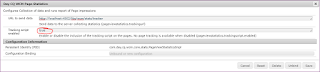Issue/Problem statement :
avax.jcr.AccessDeniedException: OakAccess0000: Access denied
at org.apache.jackrabbit.oak.api.CommitFailedException.asRepositoryException(CommitFailedException.java:232) [org.apache.jackrabbit.oak-api:1.10.6]
at org.apache.jackrabbit.oak.api.CommitFailedException.asRepositoryException(CommitFailedException.java:213) [org.apache.jackrabbit.oak-api:1.10.6]
at org.apache.jackrabbit.oak.jcr.delegate.SessionDelegate.newRepositoryException(SessionDelegate.java:669) [org.apache.jackrabbit.oak-jcr:1.10.6]
at org.apache.jackrabbit.oak.jcr.delegate.SessionDelegate.save(SessionDelegate.java:495) [org.apache.jackrabbit.oak-jcr:1.10.6]
at org.apache.jackrabbit.oak.jcr.session.SessionImpl$8.performVoid(SessionImpl.java:424) [org.apache.jackrabbit.oak-jcr:1.10.6]
at org.apache.jackrabbit.oak.jcr.delegate.SessionDelegate.performVoid(SessionDelegate.java:273) [org.apache.jackrabbit.oak-jcr:1.10.6]
at org.apache.jackrabbit.oak.jcr.session.SessionImpl.save(SessionImpl.java:421) [org.apache.jackrabbit.oak-jcr:1.10.6]
at com.adobe.granite.repository.impl.CRX3SessionImpl.save(CRX3SessionImpl.java:208) [com.adobe.granite.repository:1.6.28]
at com.adobe.granite.workflow.core.WorkflowSessionImpl.persist(WorkflowSessionImpl.java:1789) [com.adobe.granite.workflow.core:2.0.240.CQ650-B0014]
at com.adobe.granite.workflow.core.job.JobHandler.process(JobHandler.java:393) [com.adobe.granite.workflow.core:2.0.240.CQ650-B0014]
at org.apache.sling.event.impl.jobs.JobConsumerManager$JobConsumerWrapper.process(JobConsumerManager.java:502) [org.apache.sling.event:4.2.12]
at org.apache.sling.event.impl.jobs.queues.JobQueueImpl.startJob(JobQueueImpl.java:293) [org.apache.sling.event:4.2.12]
at org.apache.sling.event.impl.jobs.queues.JobQueueImpl.access$100(JobQueueImpl.java:60) [org.apache.sling.event:4.2.12]
at org.apache.sling.event.impl.jobs.queues.JobQueueImpl$1.run(JobQueueImpl.java:229) [org.apache.sling.event:4.2.12]
at java.util.concurrent.ThreadPoolExecutor.runWorker(ThreadPoolExecutor.java:1149)
at java.util.concurrent.ThreadPoolExecutor$Worker.run(ThreadPoolExecutor.java:624)
at java.lang.Thread.run(Thread.java:813)
Caused by: org.apache.jackrabbit.oak.api.CommitFailedException: OakAccess0000: Access denied
at org.apache.jackrabbit.oak.security.authorization.permission.PermissionValidator.checkPermissions(PermissionValidator.java:239) [org.apache.jackrabbit.oak-core:1.10.6]
at org.apache.jackrabbit.oak.security.authorization.permission.PermissionValidator.propertyAdded(PermissionValidator.java:108) [org.apache.jackrabbit.oak-core:1.10.6]
Solution :
1. Above error messages due to DAM Assets Update workflow execution on upload to the AEM, Assign the admin privileges to workflow-service user. /etc, /content..etc
2. Upload the images and observe the log files.